반응형
예전엔 윈도우+shift+s 누르고 원하는 화면 캡쳐하고 나면 화면 우측 하단에 작은 창이 떠서 바로 열어서 저장할 수 있었는데요. 지금은 그냥 클립보드에 저장되기만 해서 그림판에 다시 붙여 넣기 한 다음 저장하거든요. 예전처럼 알림 창 떠서 거기서 스크린샷 딴 거 저장하려면 어떻게 해야 하나요?
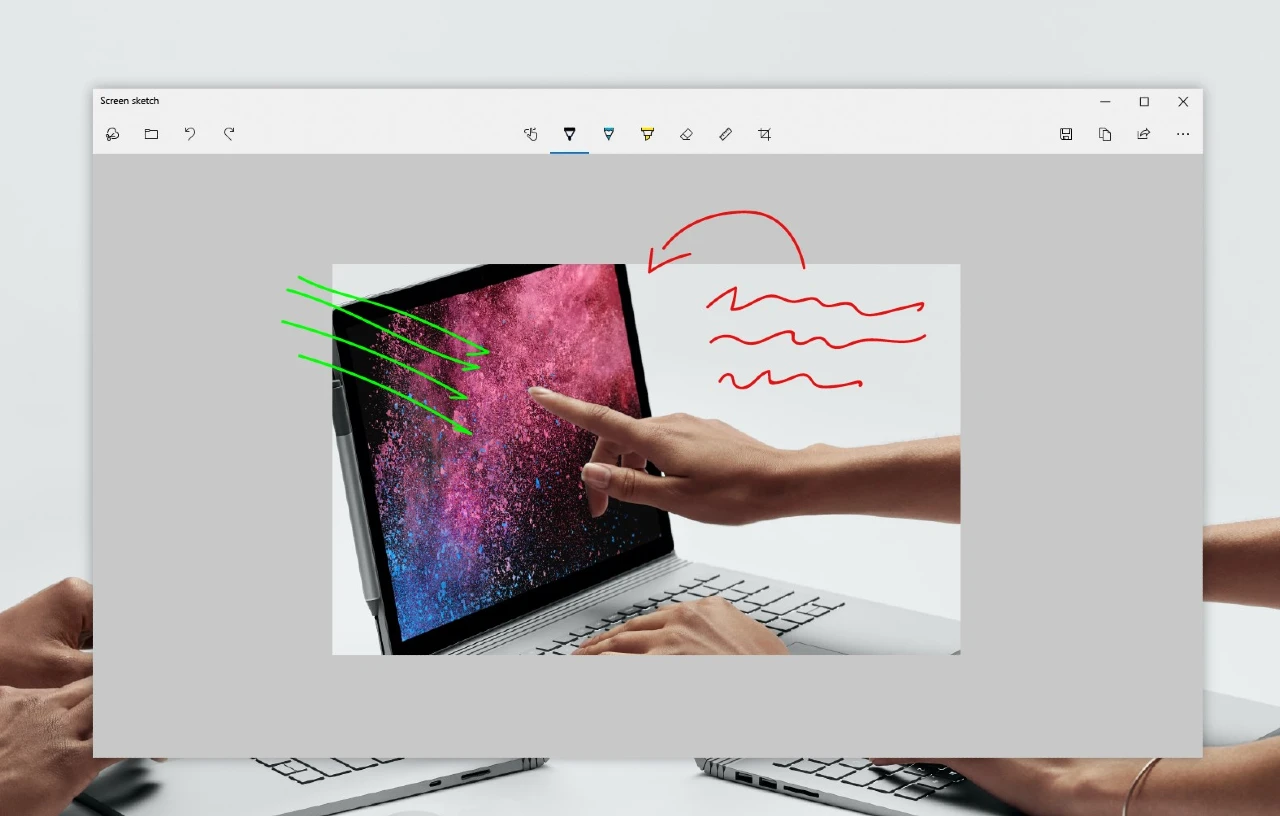
윈도우+shift+s로 캡쳐하고 저장하는 거
알림 및 작업에서 캡처 및 스케치를 끔에서 켬으로 변경합니다.
- 바탕 화면 오른쪽 아래 알림 아이콘에 마우스 커서를 위치하고 마우스 오른쪽 버튼을 클릭합니다.

- 나타나는 메뉴에서 알림 센터 열기를 클릭합니다.

- 알림 관리를 클릭합니다.

- 앱 및 다른 보낸 사람의 알림 받기가 켬으로 되어있는지 확인하고 오른쪽 메뉴를 아래로 내립니다.

- 캡처 및 스케치의 끔을 클릭하여 켬으로 바꿉니다.

캡처 및 스케치 앱이 실행되지 않으면, 키보드 왼쪽 아래 Ctrl 키와 Alt 키 사이의 Windows 키를 누른 상태에서 i 키를 눌러 윈도우 설정 창을 실행합니다. 앱 - 앱 및 기능으로 이동하여 캡처 및 스케치 앱을 찾습니다. 캡처 및 스케치 - 고급 옵션 - 초기화의 초기화를 누르고 앱 사용 권한의 사진과 백그라운드 앱 부분이 끔으로 되어있다면 켬으로 변경합니다. 캡처 및 스케치 앱이 없다면 아래 링크에서 설치할 수 있습니다.
Get 캡처 및 스케치 from the Microsoft Store
펜, 터치 또는 마우스를 사용하여 스크린샷, 사진 및 기타 이미지에 신속하게 주석을 추가하고 다른 앱으로 저장, 붙여넣기 또는 공유할 수 있습니다.
apps.microsoft.com
즐거운 하루 보내세요. 감사합니다.
반응형
그리드형
댓글 개